Zamrznitev podoken za zaklepanje vrstic in stolpcev
Applies To
Excel za Microsoft 365 Excel za splet Excel 2024 Excel 2021 Excel 2019 Excel 2016Če želite da bo območje delovnega lista med premikanjem na drugo območje delovnega lista prikazano, pojdite na zavihek Ogled, kjer lahko zamrznete podokna, da si ogledate določene vrstice in stolpce na mestu, ali pa razdelite podokna, da na istem delovnem listu ustvarite ločena okna.

Zamrzovanje vrstic ali stolpcev
Zmrzovanje prvega stolpca
-
Izberite Pogled > Zamrzni podokna > Zamrzni prvi stolpec.
Tanka črta, ki se pojavi med stolpcema A in B kaže, da je prvi stolpec zamrznjen.
Zamrzni prva dva stolpca
-
Izberite tretji stolpec.
-
Izberite Pogled > Zamrzni podokna > Zamrzni podokna.
Zamrzni stolpce in vrstice
-
Izberite celico pod vrsticami in desno od stolpcev, ki naj med pomikanjem ostanejo prikazani.
-
Izberite Pogled > Zamrzni podokna > Zamrzni podokna.
Odmrzovanje vrstic ali stolpcev
-
Na zavihku Ogled v skupini > Okno kliknite > Odmrzni podokna.
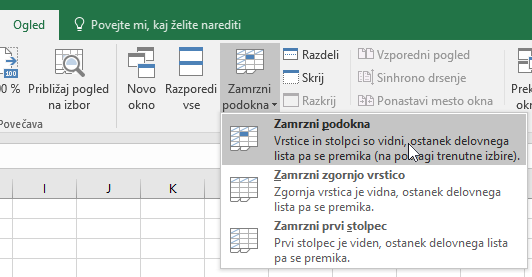
Opomba: Če ne vidite zavihka Pogled, verjetno uporabljate Excel Starter. Nekatere funkcije niso podprte v programu Excel Starter.
Potrebujete dodatno pomoč?
Kadar koli lahko zastavite vprašanje strokovnjaku v skupnosti tehničnih strokovnjakov za Excel ali pa pridobite podporo v skupnostih.
Glejte tudi
Razdelitev podoken za zaklepanje vrstic ali stolpcev v ločenih območjih delovnega lista
Pregled formul v programu Excel 2016
Kako se izogniti nedelujočim formulam
Iskanje in popravljanje napak v formulah
Bližnjice na tipkovnici za Excel










